O Google Chrome é amplamente adorado por sua interface intuitiva e velocidade de navegação, mas uma característica que pode causar frustração são as notificações incessantes de sites que você visita. Se você está cansado de ser interrompido por pop-ups irritantes, este guia passo a passo o ajudará a desativar as notificações indesejadas do Google Chrome em seu computador.
1. Como Remover Notificações no Google Chrome?
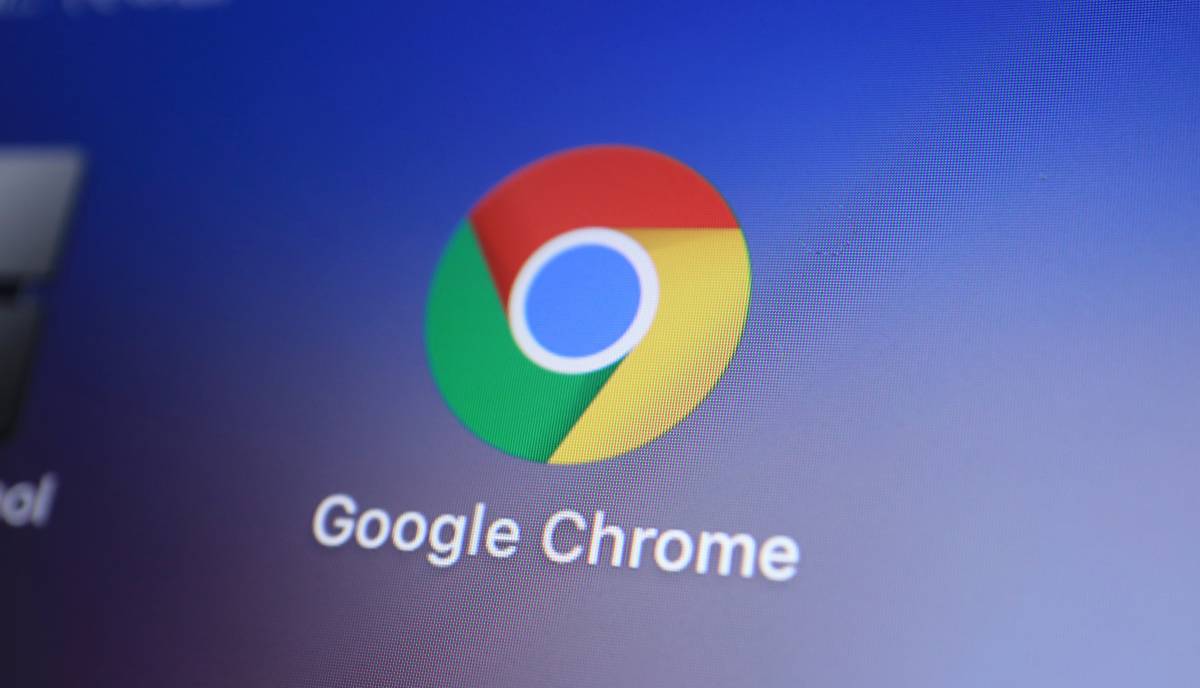
Se você frequentemente visita os mesmos sites, eles podem solicitar permissão para enviar notificações para o seu computador. Embora isso possa ser útil para se manter atualizado com o conteúdo, pode rapidamente se tornar irritante. Siga estas etapas para desativar as notificações no Google Chrome:
- No canto superior direito do navegador, clique nas reticências verticais.
- Selecione “Configurações” e uma nova aba se abrirá.
- No menu esquerdo, vá para “Configurações avançadas” e depois “Privacidade e segurança”.
- Na primeira coluna, clique em “Configurações do site”.
- Em “Permissões”, encontre a opção “Notificações”.
- Desmarque a caixa “Os sites podem pedir permissão para enviar notificações”.
Essas configurações garantirão que você não receba mais notificações irritantes dos sites que visita.
2. Minimize as Notificações de Determinados Sites
Se você deseja manter algumas notificações, pode minimizá-las seguindo estas etapas:
- Acesse a barra de endereço do Google Chrome e digite “chrome://flags/#quiet-notification-prompts”.
- Isso o levará a uma página experimental no Google Chrome.
- Habilite a primeira opção, selecionando “Ativado” no menu suspenso à direita.
- Reinicie o navegador Chrome para aplicar as alterações.
Lembre-se de verificar se a opção “Os sites podem pedir permissão para enviar notificações” está ativada nas configurações de notificações para permitir que sites específicos continuem enviando notificações.
3. Gerencie Permissões de Notificação
Se desejar permitir notificações apenas de sites selecionados, siga estas etapas:
- Acesse as configurações de notificação em “Configurações do site”.
- Adicione manualmente os sites desejados às permissões.
- Ou vá diretamente ao site em questão e clique no pequeno cadeado na barra de endereço.
- Em “Configurações do site”, acesse “Permissões” e selecione “Permitir” na seção “Notificações”.
4. Ajuste as Configurações no seu Dispositivo Móvel
Você também pode gerenciar as notificações do Google Chrome em seu telefone Android ou iOS:
- Acesse as configurações do Google em seu dispositivo móvel.
- Altere as permissões de notificação conforme necessário.
Agora você está armado com o conhecimento necessário para controlar as notificações do Google Chrome e tornar sua experiência de navegação mais tranquila. Não deixe que notificações indesejadas atrapalhem sua produtividade!






